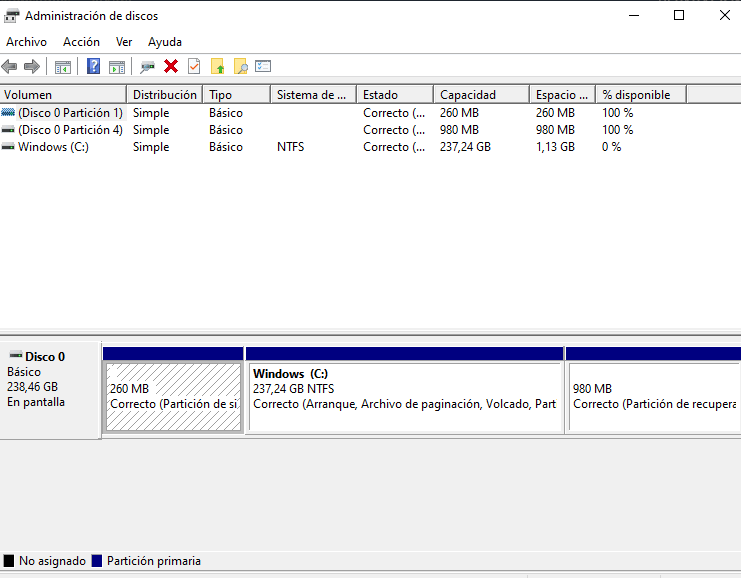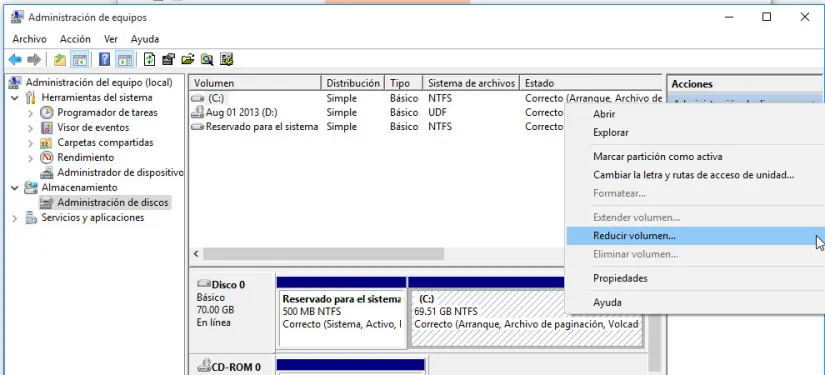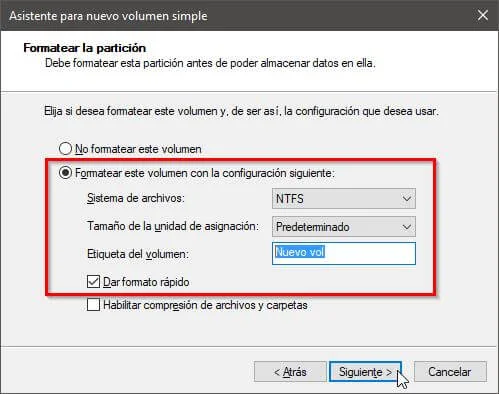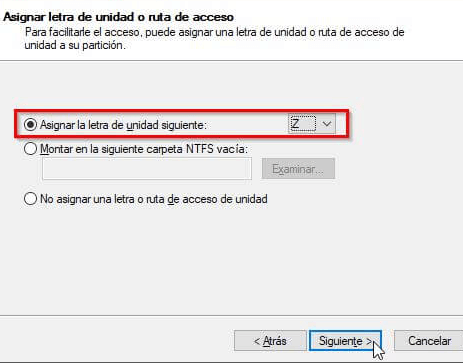Diagnóstico y Reemplazo de Del Disco Duro Portátil
- 17 Noviembre 2013 |
- Publicado en Reparación portátiles
 Los problemas de disco duro Portátil deben ser tratados por profesionales. Si tu disco duro Ordenador Portátil comienza a hacer ruidos extraños, es una señal urgente para pedir ayuda.
Los problemas de disco duro Portátil deben ser tratados por profesionales. Si tu disco duro Ordenador Portátil comienza a hacer ruidos extraños, es una señal urgente para pedir ayuda.
Los técnicos calificados de Informático Center cuentan con años de experiencia en el diagnóstico y reemplazo de discos duros, incluyendo la recuperación de la información de discos en falla. Descarga aquí la Solicitud de Servicio
Fallas Comunes
En algunas ocasiones, los discos duros pueden repararse. Fallas típicas en el disco duro Portátil son un sector defectuoso o una "cabeza chocada". El choque de la cabeza ocurre cuando la cabeza lectora de datos hace contacto físico con la superficie del plato magnético que contiene la información; este contacto ocasiona los sonidos raros.
Una "cabeza chocada" puede repararse a veces restableciendo las cabezas a su lugar, pero en la mayoría de los casos, hay que reemplazar el disco duro.
La capacidad de un disco duro de reemplazo depende del modelo de tu Ordenador Portátil Te ofrecemos discos duros a precios competitivos, los cuales cotizaremos antes de proceder. Puedes revisar los precios de algunos discos en nuestra tienda online.
Puede ponerse en contacto con nosotros llamando al 661 531 890 o también ver nuestra Sección de contacto
Respaldo de Datos
Si compras un disco duro para reemplazar uno que no esté dañado, el precio incluye el Respaldo de Datos. Si deseas que copiemos archivos a tu disco nuevo, por favor especifica cuales. Recuerda que los programas instalados en tu disco viejo no pueden transferirse, unicamente los archivos. Para mas detalles, ve nuestra página de Servicio de Respaldo de Datos.
El Servicio de Reemplazo de Disco Duro Incluye...
Otras Fallas
Otras fallas pueden ser por ejemplo que se pega el eje de rotación del disco o pueden ser fallas de tipo electrónico. La señal de advertencia de un eje pegado es un rechinido constante. Si escuchas este rechinido, suspende de inmediato el uso del disco duro y contacta a Informático Center para diagnosticar tu Disco Duro Portátil.
Descarga aquí la Solicitud de Servicio, imprímela, llénala y envíala o tráela junto con tu Portátil a nuestro domicilio.
El disco duro Portátil y la información que almacena son frágiles. Por esta razón solo los técnicos capacitados deben trabajar en ellos.
Informático Center te ofrece el diagnóstico gratis si autorizas la reparación. Recuerda hacer respaldos de la información de tu Portátil con frecuencia.